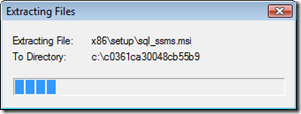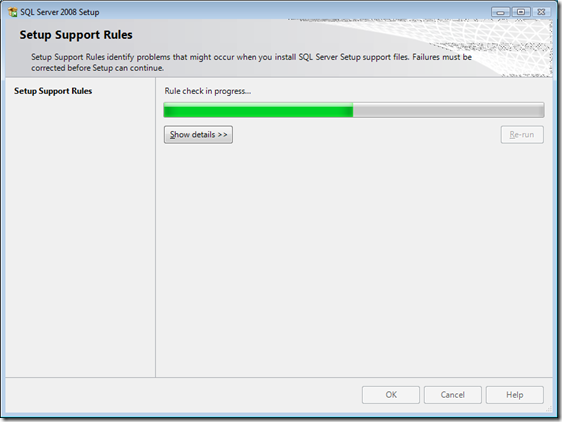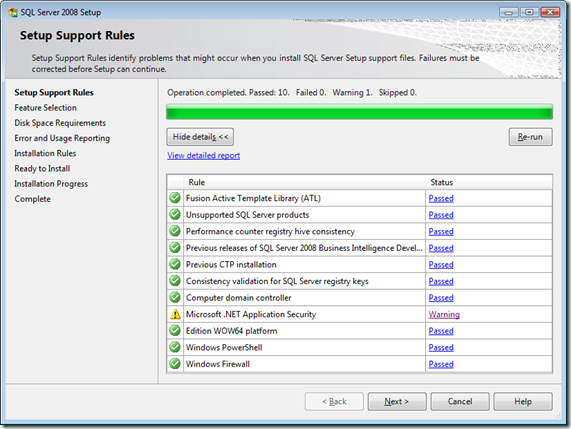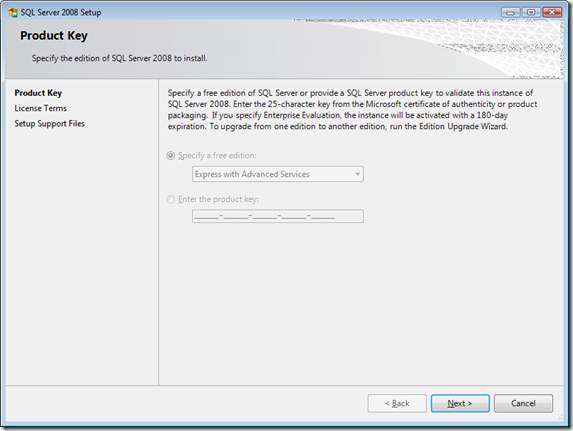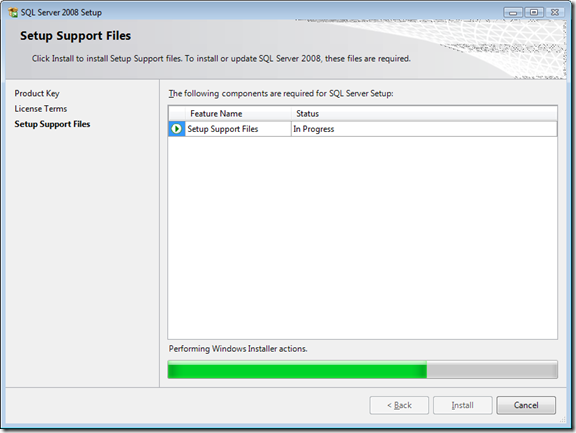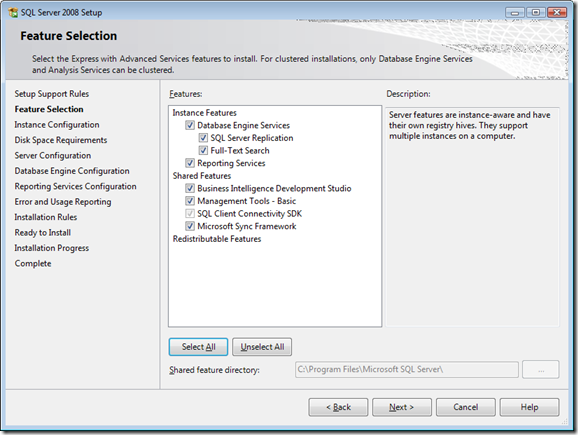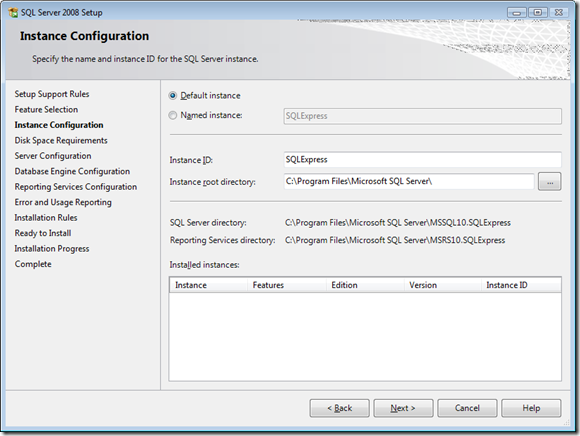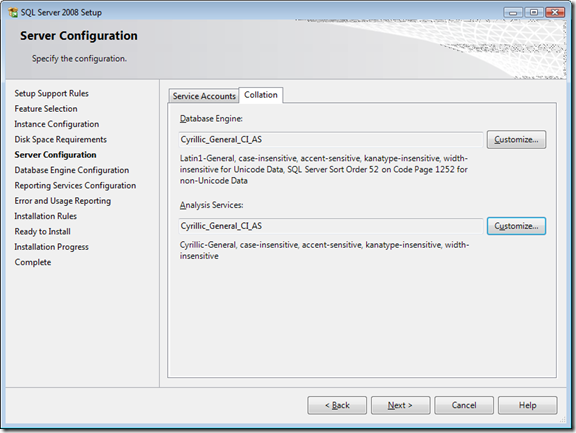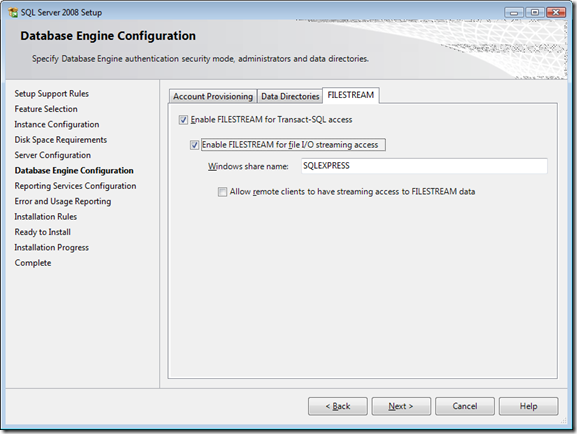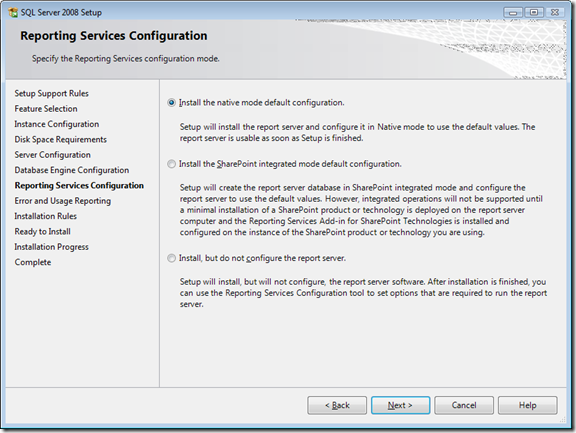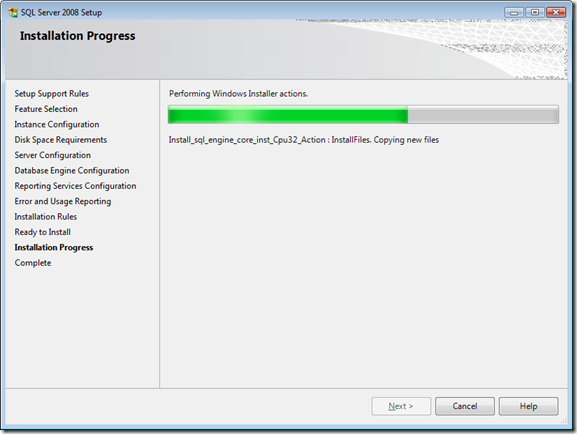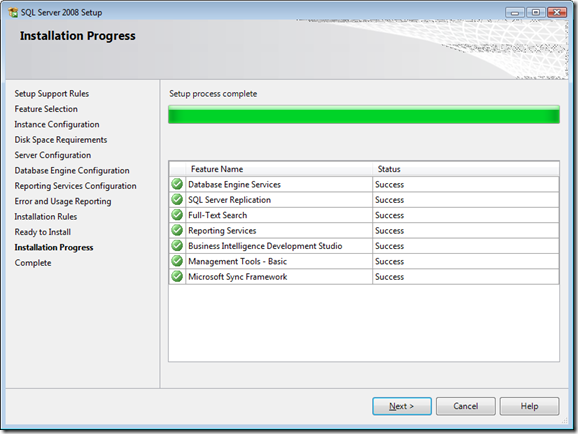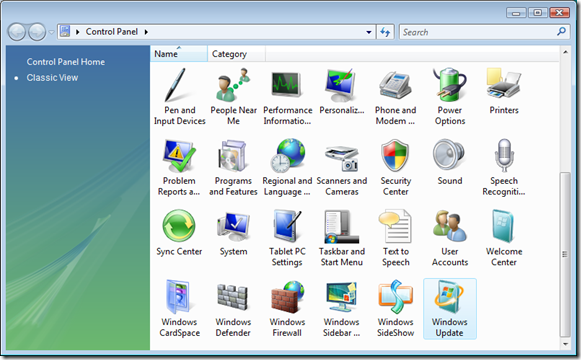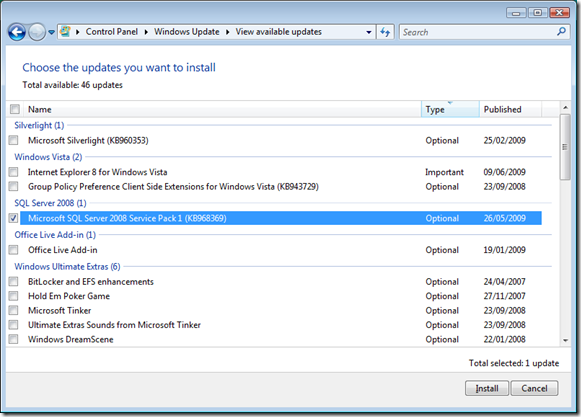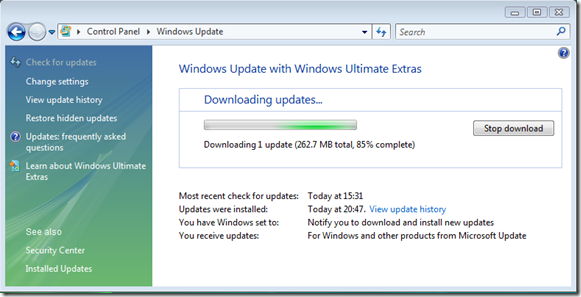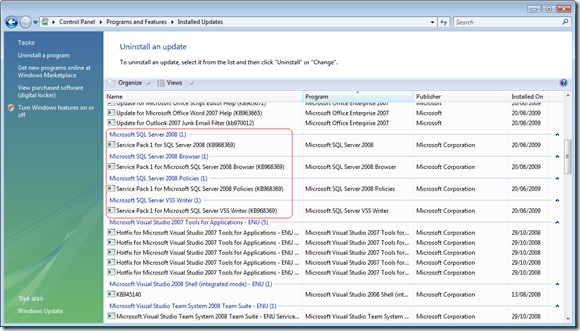Практический опыт миграции с MySQL на SQL Express. Установка SQL Express.
Миграция 1С-БИТРИКС с MySQL на SQL Server Express
Алексей Шуленин, Microsoft; Денис Шаромов, Битрикс
Продолжение. Начало - см. https://blogs.msdn.com/alexejs/archive/2009/07/07/mysql-sql-express.aspx; https://blogs.msdn.com/alexejs/archive/2009/07/07/mysql-sql-express-mysql.aspx.
5. Установка SQL Express
По желанию клиента, данные его сайта должны находиться под управлением SQL Express вместо MySQL. Для этого он должен вначале произвести рядом такую же установку «1С-Битрикс: Управление сайтом», но с использованием SQL Express. В отличие от MySQL SQL Express не входит в установку окружения «1С-Битрикс: Управление сайтом». Его необходимо скачать и установить самостоятельно. Брать при этом, естественно, лучше наиболее свежую версию. Скачивание производится по адресу https://www.microsoft.com/rus/express/sql/download. Эта же страница на английском - https://www.microsoft.com/express/sql/download/.
SQL Express доступен в трех комплектациях:
1. SQL Server 2008 Express (Runtime Only)
2. SQL Server 2008 Express with Tools
Это п.1 + Management Studio (графическая утилита для разработки и администрирования).
3. SQL Server 2008 Express with Advanced Services
Это п.2 + полнотекстовый поиск и службы отчетности.
Мы рекомендуем брать п.2 или 3; пунктом 1 обычно пользуются независимые производители программного обеспечения, чтобы распространять его в составе своего приложения. Если вы планируете в дальнейшем прибегнуть к возможности полнотекстового поиска или разработке отчетов, выбирайте п.3, если вам достаточно графической утилиты для разработки и администрирования, остановитесь на п.2. В данном документе установка SQL Express иллюстрируется в варианте п.3. Дистрибутив SQL Express распространяется в виде пакета Windows Installer. После того, как вы его скачали, запустите этот пакет. Он автоматически разархивируется и приступит к установке.
Рис. 5 . 1
В начале установки происходит проверка характеристик аппаратной платформы и установленного ПО на предмет совместимости с SQL Express:
Рис. 5 . 2
Если обнаружено несовместимое ПО или, наоборот, какого-то ПО не хватает в качестве пререквизита, программа установки выдаст об этом предупреждение с предложением исправить ситуацию.
Рис. 5 . 3
По окончании проверки, если характеристики соблюдены, сетап переходит к установке.
Рис. 5 . 4
Вначале устанавливаются вспомогательные файлы для процесса установки
Рис. 5 . 5
и в обычном формате Windows Installer будет предложено отметить устанавливаемые опции:
Рис. 5 . 6
Исполнительный механизм SQL Express, обслуживающий базы данных и выполняющий запросы, оформлен как сервис операционной системы. На одну машину можно поставить до 16-ти экземпляров SQL Express, т.е. это будет 16 независимых сервисов, каждый из которых ведает своими базами данных. Каждый экземпляр должен иметь свое уникальное имя. Если на машине не установлено SQL Server'ов, экземпляр можно ставить по умолчанию. Тогда его имя будет совпадать с именем машины. Последующие экземпляры надо будет именовать. К именованному экземпляру обращаются как <имя машины>\<имя экземпляра>.
Рис. 5 . 7
Размер одной БД в SQL Express ограничен 4 гигабайтами. SQL Express понимает только 1 процессор (под процессором понимается исполнительная сущность, например, ядро) и умеет работать не более, чем с 1 гигабайтом памяти. О других его ограничениях можно прочитать здесь - https://msdn.microsoft.com/en-us/library/ms345154.aspx#sseover_topic4. На приведенном ниже экране производится выбор юникодовской коллации, применяемой по умолчанию.
Рис. 5 . 8
На приведенном ниже экране выполняется настройка атрибута filestream. Этот атрибут применяется к большим бинарным объектам и означает, что физически они будут храниться не в БД, а в файловой системе. Колонки таблиц filestream не попадают под действие упомянутого выше ограничения на размер БД в 4 гигабайта, их размер ограничен только размерами тома файловой системы.
Рис. 5 . 9
Нижеприведенный экран появляется в том случае, если происходит установка SQL Express в комплектации №3. На нем предлагается задать, будут ли службы отчетности установлены в режиме интеграции с Sharepoint. Поскольку вы ставите «1С-Битрикс: Управление сайтом», про Sharepoint вам, скорее всего, ничего не известно, поэтому оставьте на этом экране все как есть.
Рис. 5 . 10
После этого мастер установки обладает всей необходимой информацией, чтобы поставить SQL Express и начинает процесс установки SQL Express,
Рис. 5 . 11
который занимает минут пять.
Рис. 5 . 12
По его завершении обратитесь к службе Windows Update,
Рис. 5 . 13
чтобы проверить, какие последние обновления доступны для SQL Server 2008 Express. Например,
Рис. 5 . 14
Следует отметить желательные обновления и нажать кнопку Install.
Рис. 5 . 15
После установки обновлений
Рис. 5 . 16
Microsoft SQL Server 2008 Express готов к работе.